요즘은 저작권 보호 때문에 인터넷 동영상을 다운로드 받기가 쉽지 않다.
그중에서 특히 인터넷 동영상 강의는 사용자가 직접 강의 사이트에 접속한 상태로 시청해야 하기 때문에 인터넷에 연결할 수 없는 야외에서나 이동 중의 인터넷 동영상 강의 시청은 포기해야 할 경우가 많다.
이런 불편함을 줄이려면 네스팟, 와이브로 등의 서비스를 이용하는 방법과 인터넷 동영상 다운로드 프로그램 이용 등의 방법이 있으나, 비용, 다운로드 가능 확률, 지역의 제한성 등의 제약으로 말미암아 궁극적인 해결책이 될 수는 없다 하겠다.
오늘 소개할 프로그램은 위의 불편함을 해결해 줄 대안으로 찾은 것이다.
그러나 웃기게도 나의 필요가 아닌 후배의 부탁으로...;; (뭥미?)
현재 수강하고 있는 인터넷 동영상 강의가 없는 관계로 인터넷에서 볼 수 있는 뮤직비디오로 녹화 실험을 대체하려고 한다.
'중매는 잘되면 아무것도 없지만, 잘 안되면 뺨이 석 대'라는 옛말도 있는데, 그 꼴 당할지나 않을런지...ㅠ
모르겠다.
걍 ㄱㄱㅆ~!
먼저, Camtasia studio 6을 실행한다.
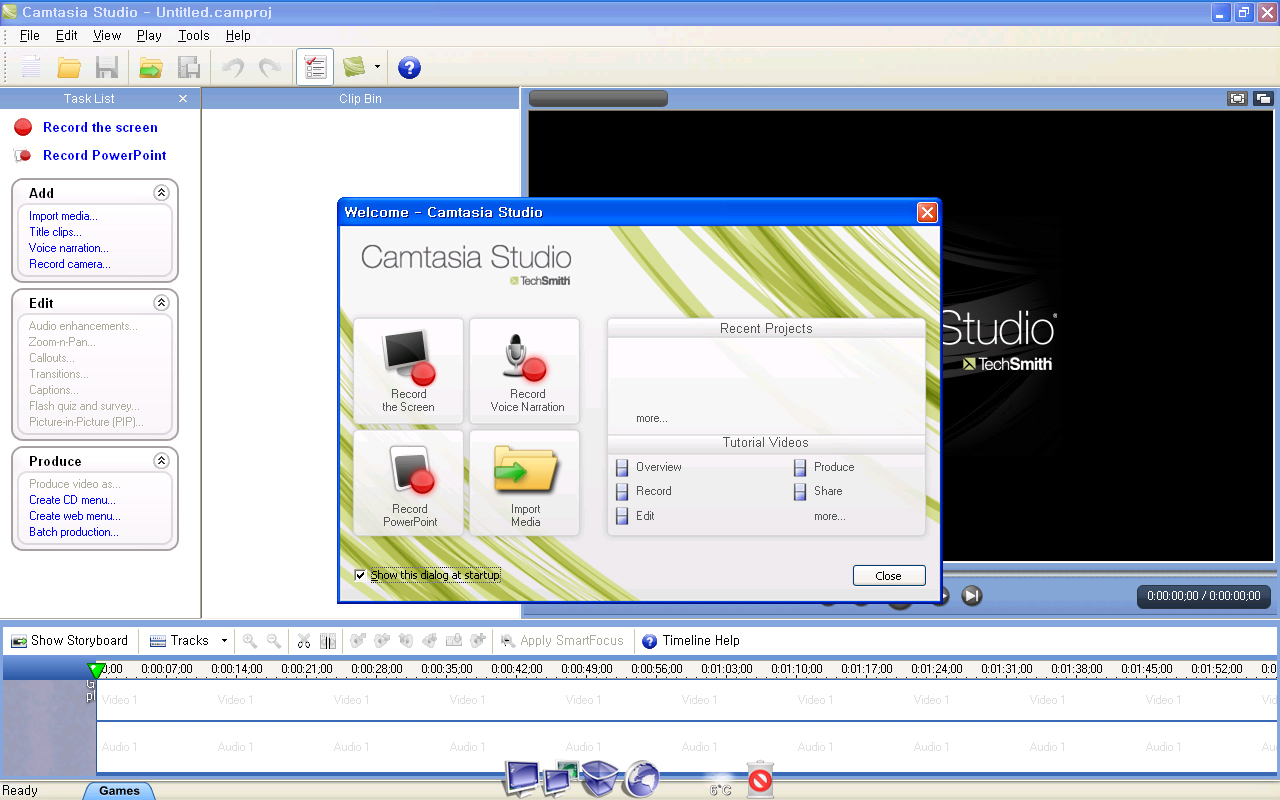
화면 가운데에 뜬 Welcom 창을 닫아준 뒤, 왼쪽 상단 부분에 자리한 Record the screen을 클릭한다.

Record the screen을 클릭하면 Camtasia studio 6의 메인 창이 닫히고 미니 녹화 창이 뜨게 된다.

노트북에 내장된 캠 때문에 VAIO Camera Utility라는 창이 떠 있다.
캠이 없는 PC는 상관 없겠지만, 캠이 있는 PC에서는 캠이 자동 실행되어 버리므로 혹시 인터넷 동영상 녹화 중에 자신의 모습과 목소리가 포함되어 녹화될 가능성이 있으므로 미니 녹화 창 Capture 메뉴의 Record Audio, Record Camera 체크 옵션을 클릭하여 해제해 준다.
또한, VAIO Camera Utility라는 쓸데 없는 창도 닫아주었다. (소니 노트북이라...;;)
캠이 없는 PC라 할지라도 인터넷 동영상 녹화 중에 자신의 목소리가 포함되어 녹화될 가능성이 있으므로 위 두 옵션을 해제해 주는 것이 좋을 듯 하다.

이제 녹화할 동영상이 있는 사이트를 연다.
앞에서도 말했듯이 수강하고 있는 인터넷 동영상 강의가 없는 관계로 소녀시대 홈피에 있는 동영상으로 대체 실험한다.
왜 하필 소녀시대냐구?
몰려 오는 귀차니즘을 쫓기 위해선 티파니 얼굴이라도 봐야할 것 같아서리.ㅋ (소시 짱!)

자동 재생이 되어 버리는 관계로 뮤직비디오 재생을 정지시켜 놓았다.
화면에서 밝은 사각형 부분을 볼 수 있는데, 이것이 녹화 되어지는 영역이다.
밝은 부분의 가운데에 있는 4방향 아이콘을 클릭한 뒤 드래그해 주어 녹화 되어지는 영역을 이동, 그리고 모서리의 8개 사각 버턴을 이용하여 녹화 되어지는 영역을 크기 조절해서 녹화할 부분에 맞추어 준다.
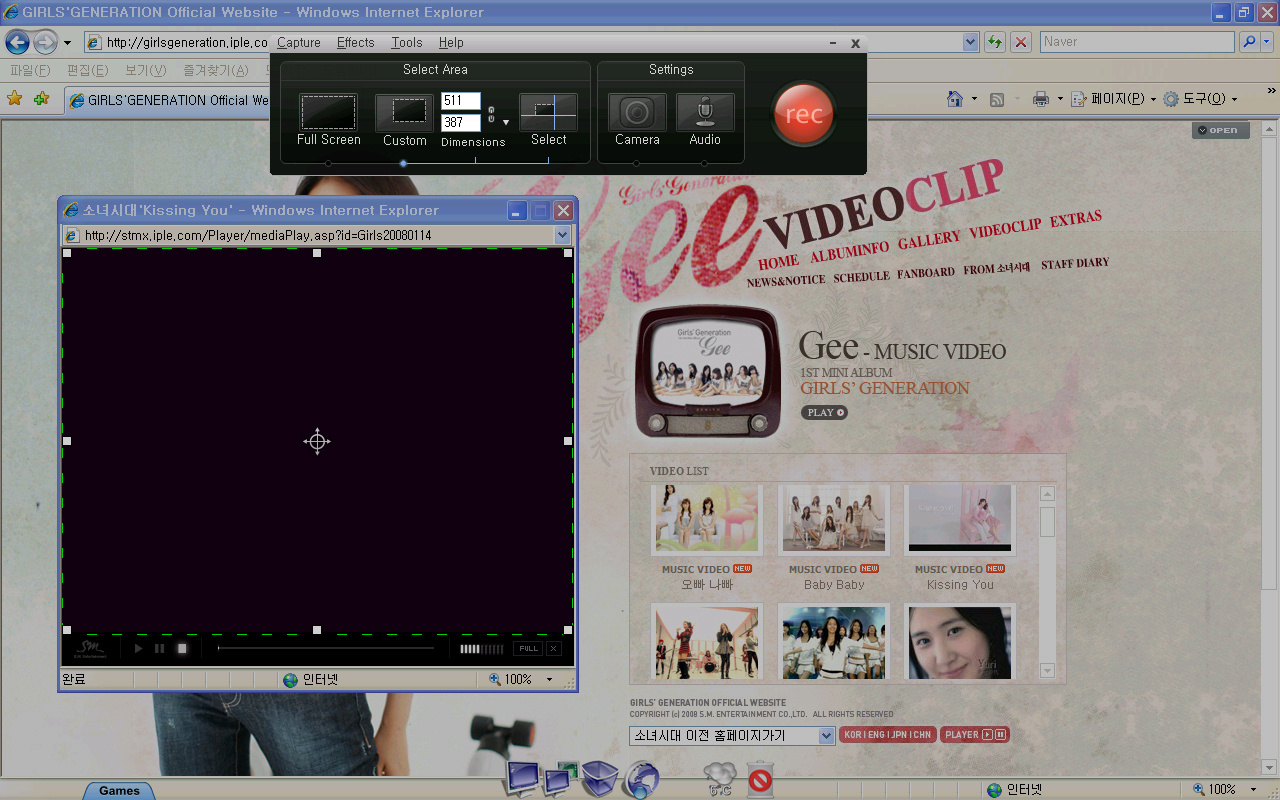
이제 녹화할 준비는 모두 끝났으므로 미니 녹화 창의 rec 버턴을 클릭하여 녹화를 시작한다.
그리고 재생 정지 시켜 놓은 녹화할 뮤직비디오 역시 플레이 버턴을 클릭하여 재생해 주면 된다.
여기서 한 가지 주의할 점은 미니 녹화 창의 rec 버턴을 클릭하면 3초간의 딜레이가 표시되고 나서 녹화가 시작되는데 이것 때문에 뮤직비디오 초반 3초 정도의 부분이 짤려 녹화될 수 있으므로 타이밍을 잘 잡아 녹화하길 바란다.
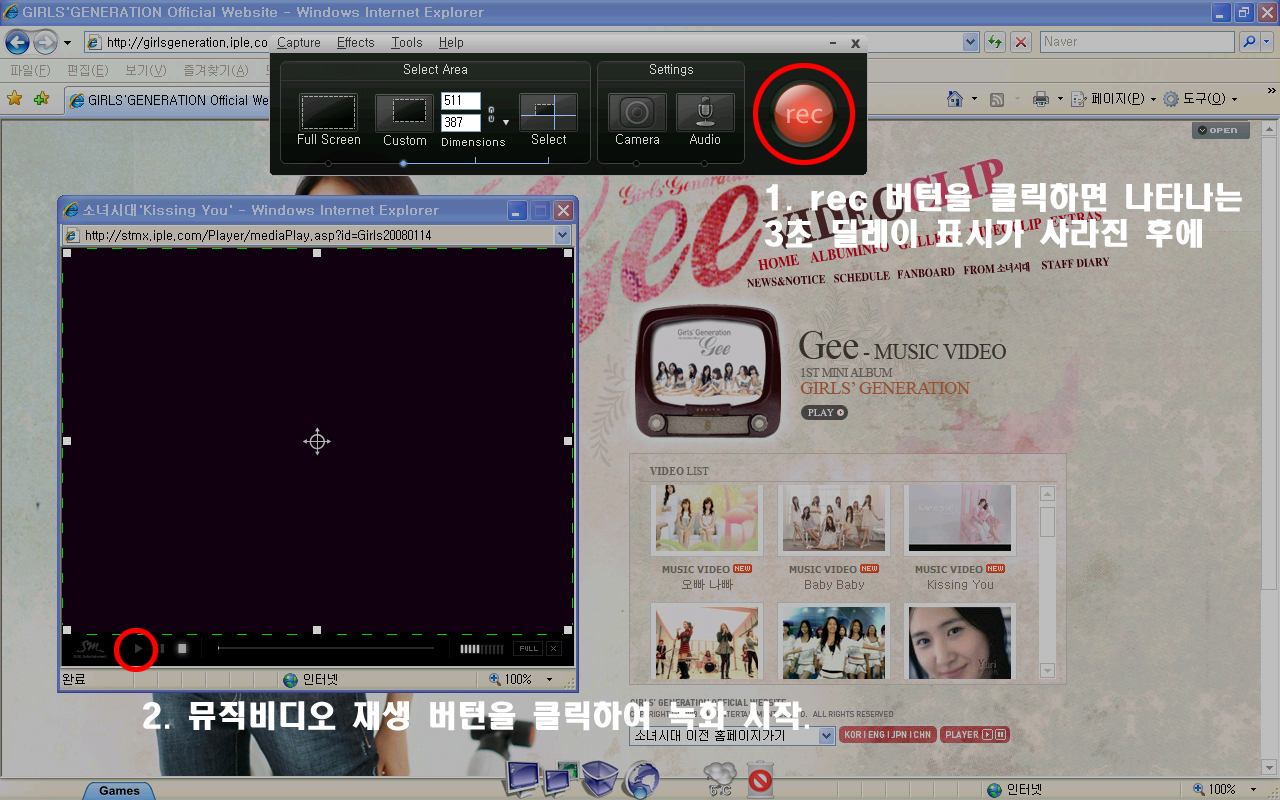
'얄팍한 지식 > 그 밖의 것들' 카테고리의 다른 글
| 휴대폰 비밀번호 찾는 프로그램. (3) | 2008.12.27 |
|---|